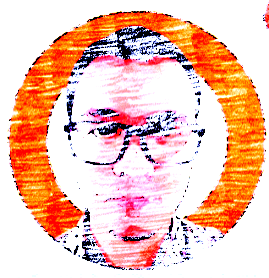TUTORIAL: Instalasi R STUDIO SERVER di Laptop Ubuntu
Salah satu persepsi yang sangat kuat di kepala saya adalah R STUDIO SERVER merupakan software berbayar.
Setelah saya menuliskan artikel terkait instalasi RKWARD pagi ini, salah seorang teman saya yang merupakan useR memberikan satu saran:
Kenapa gak pakai R STUDIO SERVER aja Kang?
Setelah berdiskusi panjang, ternyata proses instalasi R STUDIO SERVER
sangat amat mudah di Ubuntu.
Lantas apa sih faedahnya menggunakan R STUDIO SERVER?
Jika kita meng-install R STUDIO SERVER di salah satu komputer di jaringan, kita bisa mengakses R Studio menggunakan gadget apapun di jaringan tersebut. Jadi mirip dengan RStudio.cloud tapi unlimited processing time. Sama seperti R Studio Desktop tapi bisa diakses di manapun dengan gadget apapun di jaringan.
Sebagai contoh, tulisan ini ditulis menggunakan R STUDIO SERVER yang saya buka menggunakan browser Google Chrome di Galaxy Tab.

Jadi bagaimana caranya?
Proses Instalasi
Komputer saya menggunakan OS Ubuntu 20 LTS. Langkah pertama yang harus dilakukan adalah meng-install R terlebih dahulu di komputer. Caranya sudah pernah saya bahas di sini.
Setelah itu, kita tinggal mengunduh R STUDIO SERVER langsung dari terminal dengan cara:
wget https://download2.rstudio.org/server/bionic/amd64/rstudio-server-1.4.1106-amd64.deb
Langkah berikutnya adalah meng-install dengan memanfaatkan gdebi.
Jadi, pastikan terlebih dahulu kita telah meng-install gdebi dengan
cara:
sudo apt-get install gdebi-core
Langkah terakhir yang perlu dilakukan adalah meng-install R Studio Server dengan cara:
sudo gdebi rstudio-server-1.4.1106-amd64.deb
Proses instalasinya sudah selesai.
Sekarang kita tinggal membuka browser di gadget manapun yang berada di jaringan yang sama dengan komputer tempat kita meng-install R STUDIO SERVER.
Kita tinggal menuju alamat: http://IP Address:8787. Untuk komputer
saya, saya tinggal menuju: http://192.168.8.113:8787/.
Halaman depannya berupa login page.
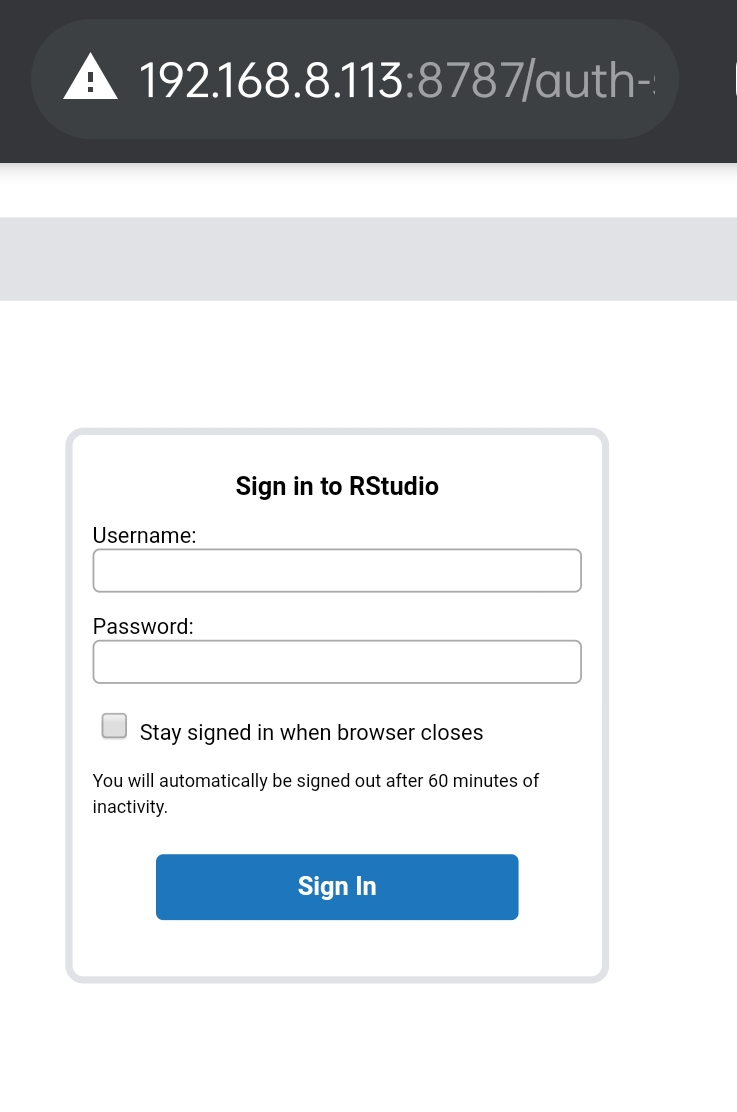
Kita perlu memasukkan login yang sama dengan profile pada setting user di Ubuntu.
Menambah User
Jika diperlukan, kita bisa menambahkan user. Caranya cukup ketik di terminal:
sudo adduser nama_user
if you find this article helpful, support this blog by clicking the ads.